在Microsoft Word中,宏是一种自动化工具,可以让用户通过编写脚本来自动执行重复性的任务,启用和使用宏可以大大提高你的工作效率,特别是在处理大量文档时,本文将详细介绍如何在Word中启用宏以及如何使用它们。
什么是宏?
宏是一系列预定义的命令和指令,用于自动完成某些任务,在Word中,宏可以帮助你自动化常见的操作,如格式化文本、插入表格、创建目录等,通过使用宏,你可以节省大量的时间和精力,提高工作效率。
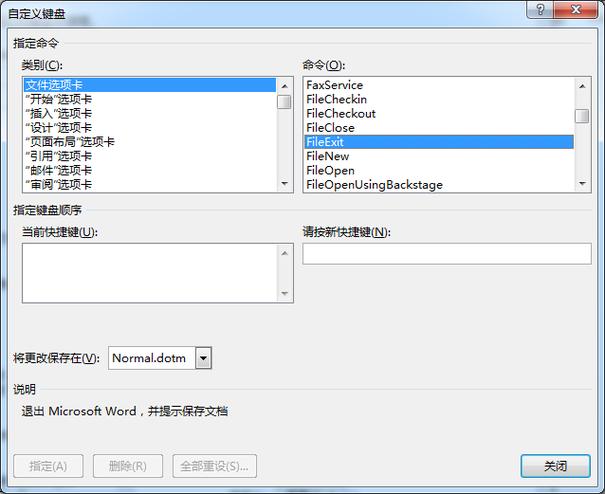
如何启用宏?
要在Word中启用宏,你需要进行以下步骤:
1、打开Word:打开你需要使用宏的Word文档。
2、进入“开发工具”选项卡:点击菜单栏上的“文件”按钮,然后选择“选项”,在弹出的对话框中,选择“自定义功能区”,勾选“开发工具”复选框,然后点击“确定”,这样,“开发工具”选项卡就会出现在菜单栏上。
3、启用宏:点击“开发工具”选项卡,然后在“代码”组中点击“宏安全性”按钮,在弹出的对话框中,选择“启用所有宏(不推荐,可能会运行有潜在危险的代码)”,然后点击“确定”。
4、录制宏:点击“开发工具”选项卡中的“录制宏”按钮,输入宏的名称,然后点击“确定”,执行你想要自动化的操作,完成后,点击“停止录制”按钮。
5、运行宏:要运行宏,只需点击“开发工具”选项卡中的“宏”按钮,选择你要运行的宏,然后点击“运行”。
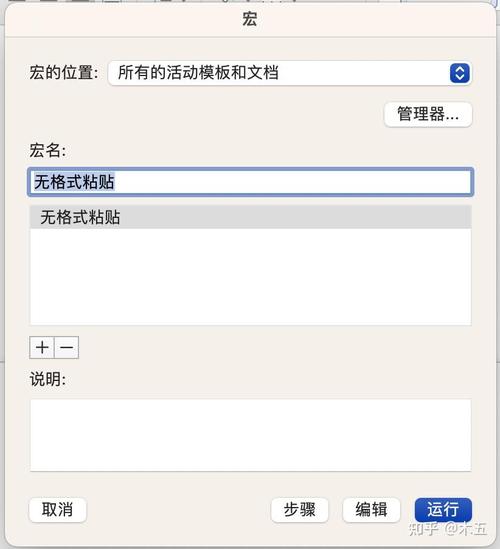
如何使用宏?
一旦你启用了宏并录制了一些操作,你就可以随时运行这些宏来自动完成任务,以下是一些使用宏的示例:
1、格式化文本:如果你经常需要对文档中的文本进行相同的格式化操作,你可以录制一个宏来自动完成这些操作,你可以录制一个宏来设置字体大小、颜色和样式。
2、插入表格:如果你经常需要在文档中插入相同大小的表格,你可以录制一个宏来自动插入表格并设置列宽和行高。
3、创建目录:如果你经常需要为长文档创建目录,你可以录制一个宏来自动生成目录并更新页码。
4、批量修改内容:如果你需要对文档中的多个地方进行相同的修改,你可以录制一个宏来自动搜索和替换内容。
注意事项
虽然宏可以大大提高工作效率,但也有一些需要注意的地方:

1、安全性:由于宏可以执行任意代码,因此它们可能会带来安全风险,确保只从可信的来源下载和使用宏,并始终启用宏安全性设置。
2、兼容性:不同版本的Word可能对宏的支持有所不同,确保你的宏与当前使用的Word版本兼容。
3、错误处理:如果宏中存在错误,它可能会导致意外的结果或崩溃,在录制和编辑宏时要小心谨慎,并进行充分的测试。
常见问题解答
问:如何在Word中启用宏?
答:要在Word中启用宏,请按照以下步骤操作:
1、打开Word文档。
2、点击菜单栏上的“文件”按钮,然后选择“选项”。
3、在弹出的对话框中,选择“自定义功能区”,勾选“开发工具”复选框,然后点击“确定”。
4、点击“开发工具”选项卡中的“宏安全性”按钮。
5、在弹出的对话框中,选择“启用所有宏(不推荐,可能会运行有潜在危险的代码)”,然后点击“确定”。
问:如何录制和运行宏?
答:要录制和运行宏,请按照以下步骤操作:
1、点击“开发工具”选项卡中的“录制宏”按钮。
2、输入宏的名称,然后点击“确定”。
3、执行你想要自动化的操作。
4、完成后,点击“停止录制”按钮。
5、要运行宏,请点击“开发工具”选项卡中的“宏”按钮,选择你要运行的宏,然后点击“运行”。
通过以上步骤,你可以在Word中轻松启用和使用宏,从而提高工作效率并简化日常任务,希望这篇文章对你有所帮助!
小伙伴们,上文介绍word怎么启用宏的内容,你了解清楚吗?希望对你有所帮助,任何问题可以给我留言,让我们下期再见吧。
内容摘自:https://news.huochengrm.cn/cygs/17473.html
